Petit tuto par un rédacteur invité, ça peut toujours servir ^^
Durée :environ 1h
Matériel : un pc
La tablette rechargée au minimum a 50% (sous peine de briquer la tablette)
Un câble micro USB
Une clé USB
Un clavier et une souris
Un hub USB
Installation : telecharger windows : !OcRQlBQR!wuHbfgPeChCXWNCn_o_q4sux3YLDxMQH2_12dSzLRAE
!yVAHQarK!P7WUW2_0VPYT4nYbUVS1fXnXDs1rwG_pwT7tzVFHkck
!jAZ3jKpB!pBvnsE-VEReJIIJtKPWL1hBuEhahma9NIKq6FhLxFVY
!ncIjXKTT!iLEtaxop13G7m_knu59mO3XG09UBe0oXX6m05IxTOBk
!OIAkVajJ!VONlLnu26hYXmp0sRte2EkvF204Gvm-WxfKsvc6qJVw
!zNQRGISQ!R0f4Fi8L41i6NUQyEAfBFmnHua_coAzhhERW2LJWoz4
Télécharger le bios !KcgVxQjY!rGL_w9waPiTYraXgYkXVeQVOlThmlSagaFHNnMtCckU
puis rendez-vous sur cette page et telechargez le fichier android qui convient suivant votre modele de tablette, la table a partitions,intel mfg tools,et les drivers, et le bios (dispo egalement sur cette page)
Créer un fichier sur votre bureau, mettez tous dessus et extraire tous les fichiers, (sur votre ordinateur et non la tablette
Transferez le bios sur votre tablette, exécutez le comme sur la photo
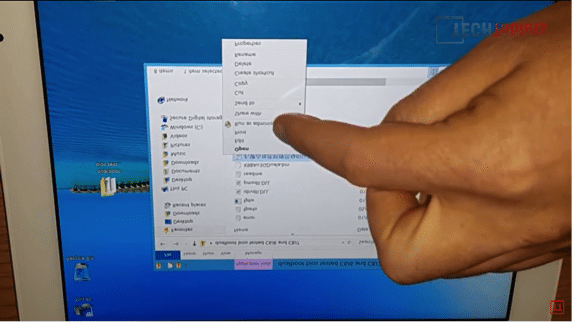
Si votre tablette est déjà sous Android, allez sur votre appli « update IFWI », recherchez le fichier du bios que vous aurez préalablement transférez vers votre tablette t cliquez sur update comme dans la photo ci-contre

Revenez maintenant sur votre ordinateur
Ouvrez le fichier « intel mfg tools » et exécutez les 3 softwares de la photo ci-dessous en administrateur , et transferez le fichier « custom config .ini » que vous voyez également sur la photo et transférez le vers C:\Program Files (x86)\Intel\Manufacturing Flash Tool
Maintenant il s’agit de savoir l’epace de stockage que vous souhaitez avoir sur votre tablette pour Android et Windows . pour cela , allez sur le fichier de la table a partition , et prenez le fichier qui correspond a vos besoins (4go ;8go ;16go..) et transférez le vers votre rom Android
Maintenant ouvrez le logiciel manufacturing flash tools, et cliquez sur files puis settings et inscrivez l paramètres ci –contre comme sur la photo ci-dessous
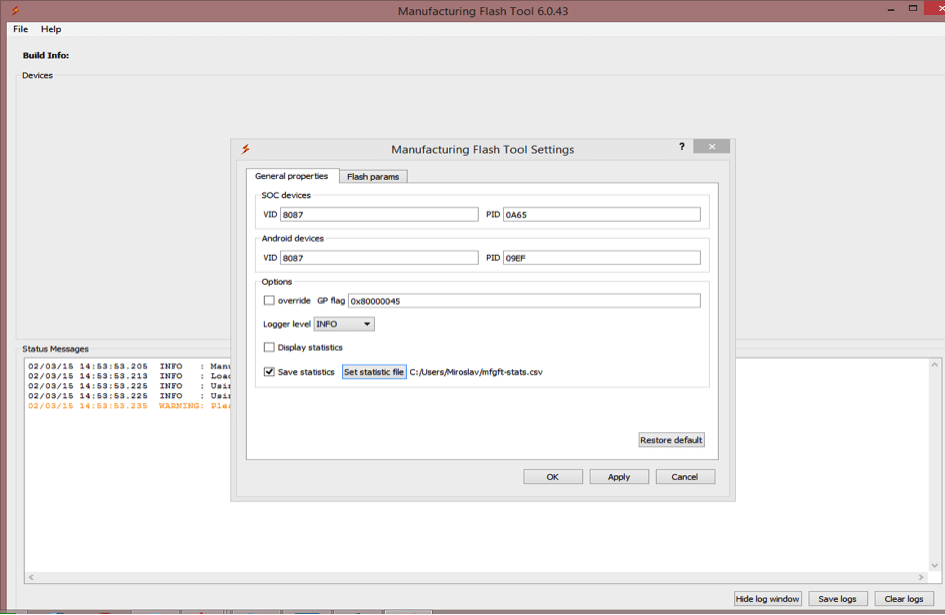
Une fois les paramètres enregistre, recliquez sur file puis open, allez chercher votre rom Android et sélectionnez le fichier « flash.xml
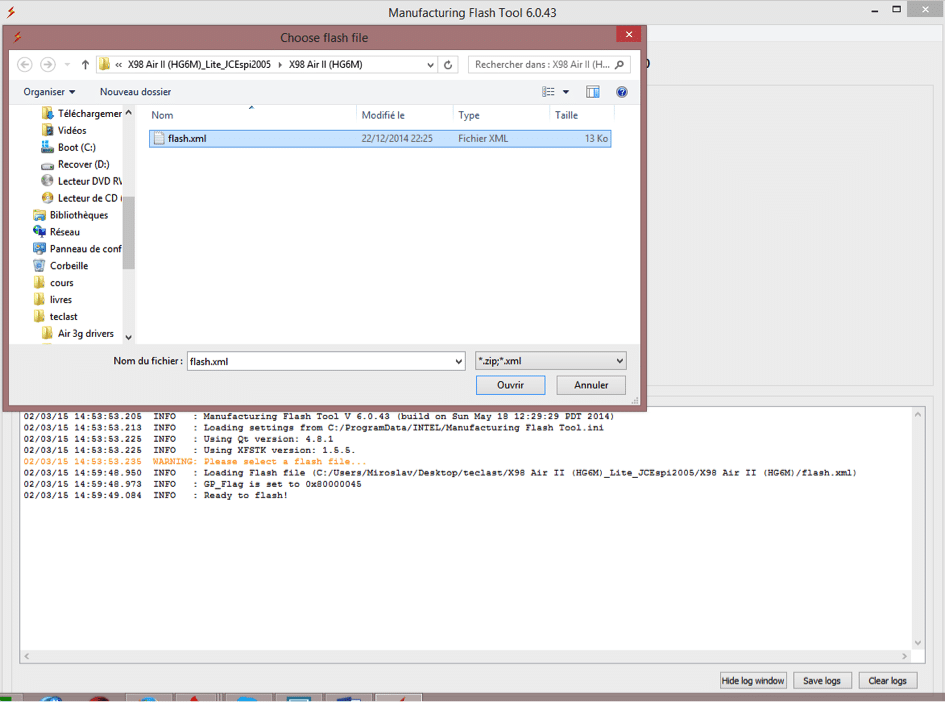
Maintenant, redémarrez votre tablette en maintenant durant 3-4s le bouton volume + et – .Un menu diffèrent de l’habitude apparaitra, branchez votre tablette a l’ordinateur et attendez que flash soit terminé
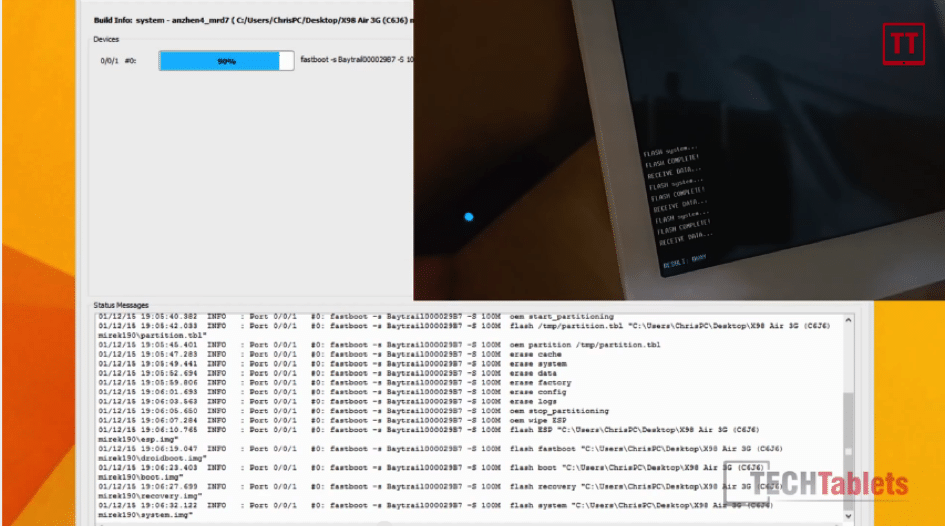
Maintenant utilisez votre clé USB , il faut créer une clé usb bootable et installez Windows dessus, je ne m’attarde pas sur ce sujet, de nombreux tutos existent sur internet a ce sujet.
Profitez-en pour installer les drivers également sur la clé
Branchez sur votre hub votre clé usb, votre souris et votre clavier
Redémarrez votre tablette en appuyant sur le bouton volume + uniquement , l’icône de Windows apparait, sélectionnez la et appuyez sur entrer
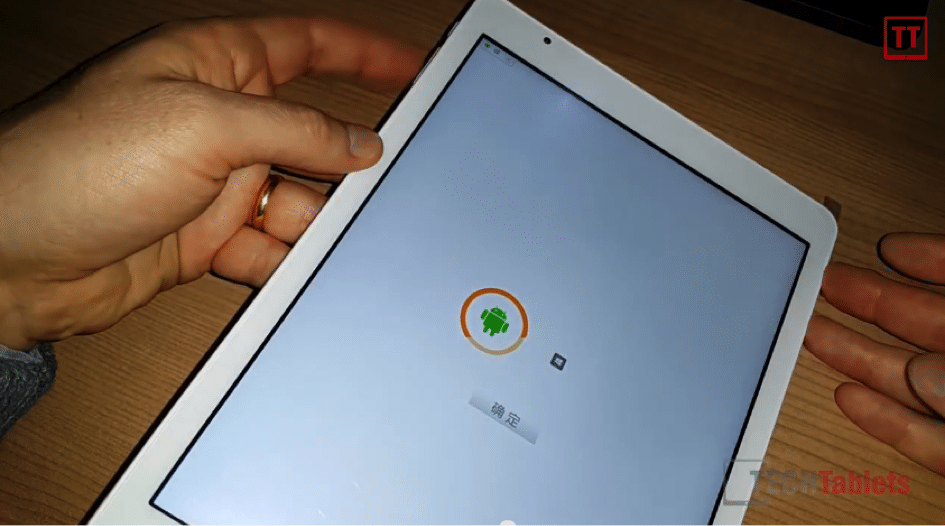
Installez Windows normalement (nombreux tutos sur internet également pas la peine de s’attarder sur ce point)
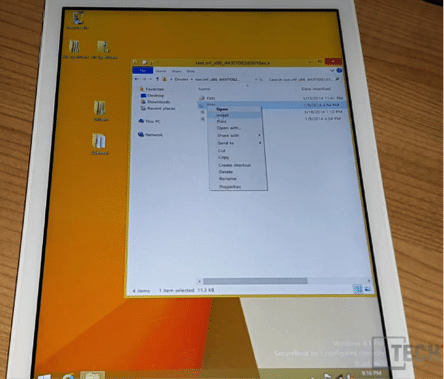
Une fois l’installation terminée , copiez les drivers sur le bureau de la tablette et installez les un par un comme ci-contre
Pour les graphiques de la carte vidéo allez dans le device manager , et sélectionnez l’écran, clique droit , sélectionnez :mettre a jour et recherchez le driver sur vote bureau
, retournez sur vos drivers, installez le g-sensors et le registre
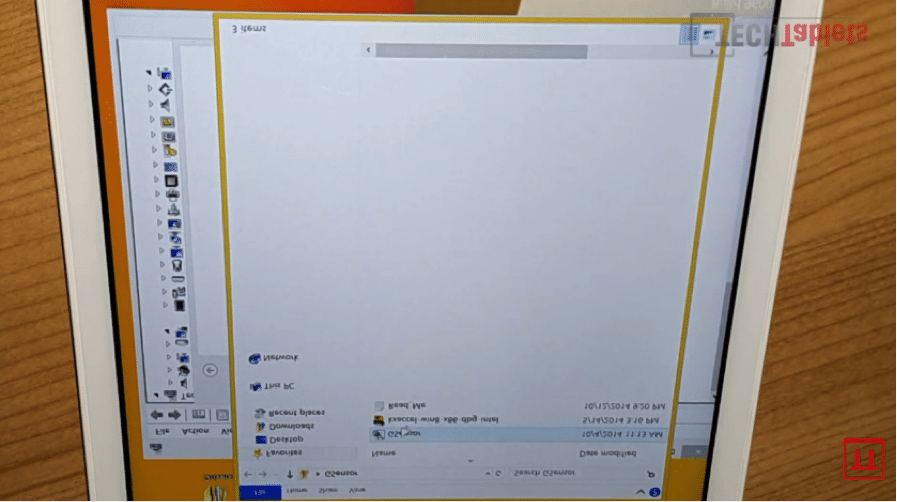
Pour terminer, allez dans le gestionnaire de disque ; et supprimez toutes les partition en format RAW
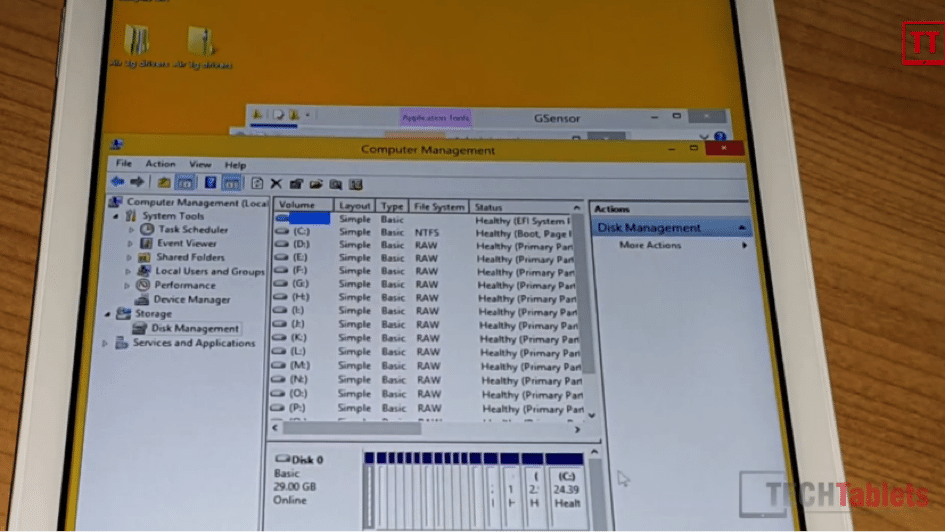
Redémarrez la tablette, vous avez finit
Sources :
http://www.android-hilfe.de/
hendrixon
ce tuto ayant été fait a des fins éducatives et bénévolement donc gratuitement. Il a fonctionné pour moi, sachez que le jtgeek n’est pas responsable de vos erreurs, si jamais vous briquez votre tablette, mais vu que vous suivrez a la lettre ce tuto, aucune raison que cela se passe mal.Ce tuto a été realise afin de vous simplifier la vie car les seuls tutos existant étant en anglais, allemand, chinois,.. . les français ayant du mal avec les langues étrangères seront heureuses de le trouver enfin en français. Il a egalement été réalise afin de vous faire gagner de l’argent, aux personnes désireuses d’acheter cette tablette n’ayant pas l’argent de payer la version dual boot et désireuses de le faire soit même
alle voilà PEP
tuto realise par cstpka

Merci pour se tuto
Excellent tutoriel bien documenté et clairement présenté !
(photos plus grandes requises merci).
Tes sources sont dignes de confiance mais comme tu le fais justement remarquer il y a toujours un risque à effectuer ce genre de manipulation. Non pas que les préconisation soient erronées, mais les défauts d’attention sont courants !
Donne ton nom ! et multiple tes interventions car c’est là le vrai moyen pour beaucoup de devenir de vrais Geeks !
Encore bravo !
mo
Super tuto, merci!
Peut-être le mettre sur le forum dans une section dédiée (si ce n’est déjà fait ;o)?
^-^
Très bon tuto, moi j’ai la teclast p98 3g je ne sais pas si la manip Fonctionne dessus ?
Sébastien ,je me suis servi de différends tutos de la teclast 3g pour les réaliser sur ma teclast x98 air il donc je sais que ça fonctionne. Faut juste prendre la bonne ROM Android suivant votre version de tablette
j’ai regarde pour la p98, en fait , ton processeur est de mediateck et non intel donc le tuto est pas pour toi
Merci pour se super Tuto il est vraiment bien fait , je crois bien que je vais tester.
Ton windows est en français ?
Bonjour,
attention : ”supprimez toutes les partition en format RAW” !!!
Non, il ne faut pas les supprimer, il faut simplement les rendre invisibles en supprimant la lettre de la partition.
Est ce que cela fonctionne si l’on veut flasher intégralement une tablette JMI Pulse 10 (la boîte a fermé, leur firmware Android est inutilisable) vers un Windows 7 ou ultérieur ?
Dernier lien invalide :
https://mega.co.nz/#!KcgVxQjY!rGL_w9waPiTYraXgYkXVeQVOlThmlSagaFHNnMtCckU
Bonjour, et merci pour ce tuto, …J’ai acheté recemment, la teclast x98 3g air 3, avec processeur intel z3536f, 2go ddr, dual boot, 64go.
Content de cette tablette, mais gros soucis au niveau du son!!
(Pas assez puissant, ou fort…plus particulierement, sur android 5.0)
Existe t’il une solution a ce problème??
Merci pour les infos,
cordialement
Bonjour super tuto, je voudrais acheter la Teclast X98III qui n’a que android, se tuto pourrait marcher pour y mettre windows?
Bonjour Christophe, j’ai le même soucis que toi. As tu trouvé une solution? Merci